 Een terreinbewerkingsobject creëren d.m.v. bestaande muur
Een terreinbewerkingsobject creëren d.m.v. bestaande muur
|
Commando |
Werkomgeving: Pad |
|
Terreinbewerkingsobject d.m.v. muur |
Architectuur: Architectuur > terrein Landschap: Landschap |
Met het commando Terreinbewerkingsobject d.m.v. muur kan je een keermuur creëren in een terreinmodel, op basis van een enkele muur of meerdere muursegmenten gecreëerd met het Muur gereedschap. Een keermuur is kan gemaakt worden door een muur te associëren met een keermuur terreinbewerkingsobject. Het oppervlak van het terrein kan aan de ene kant worden vastgehouden door de muur, terwijl het aan de andere kant onafhankelijk kan worden bewerkt.
Eenmaal de creatie voltooid, is het terreinbewerkingsobject niet gekoppeld aan de muur die gebruikt werd voor het creëren van terreinbewerkingsobject.
Om een terreinbewerkingsobject te creëren op basis van een bestaande muur:
Zorg ervoor dat het terreinmodel een werkgrens bevat. Dit zorgt voor vloeiende hoogteovergangen tussen de werkgrens of andere bewerkingsobjecten in de zone en de gespecificeerde hoogten van het bewerkingsobject keermuur.
Schakel over naar 2D/Planaanzicht.
Selecteer een muur of meerdere verbonden muren.
Muren worden typisch gebruikt als basis voor het creëren van een keermuur, maar daarnaast kan je het commando ook toepassen op verhardingen of extrusies.
Selecteer het commando.
Het dialoogvenster ‘Terreinbewerkingsobject d.m.v. muur’ wordt geopend. Stel de locatie in van de terreinbewerkingsobjecten randen en Nivellering binnen de keermuur. Er zijn drie aspecten van het terreinmodel die je kan aanpassen.
De werkgrens, die geplaatst kan worden op een opgegeven afstand van de bovenzijde of onderzijde van de muur, of gelijk kan lopen met het terreinmodel.
De linker en rechter zijde van de muur, die geplaatst kunnen worden op een opgegeven afstand van de bovenzijde of onderzijde van de muur, of gelijk kunnen lopen met het terreinmodel.
Het begin en einde van de muur
De linker en rechter zijden van de muur worden bepaald door de richting waarin de muur getekend werd.
Klik hier om de velden te tonen/te verbergen.Klik hier om de velden te tonen/te verbergen.
|
Veld |
Omschrijving |
|
Grafiek |
Op deze muurgrafiek wordt de locatie van de verschillende werkgrenzen aangegeven: de werkgrens aan de onderzijde van de muur (1), de linker (2) en rechter (3) werkgrenzen en de werkgrenzen aan het begin (4) en einde (5). Ook het begin en het einde van de muur worden getoond, waardoor je kan afleiden in welke richting de muur loopt en welke zijde de linker is en welke de rechter. |
|
Hoogte |
Geef de hoogte van de werkgrens op gemeten vanaf de z-hoogte aan de onderzijde van het terreinbewerkingsobject. Deze hoogte bepaalt de afgraaf- en aanvulvolumes gecreëerd door het terreinbewerkingsobject. |
|
Afstand onder bovenzijde muur |
Selecteer deze optie om een afstand te bepalen die de bewerkingsrand moet volgen ten opzichte van de bovenkant van de muur. Geef een waarde op. |
|
Volg vorm bovenzijde muur |
Vink deze optie aan als de bewerkingsrand de contour van de bovenzijde van de muur moet volgen. Bij een muur met verticale pieken zullen de bewerkingsranden bijna verticaal lopen. |
|
Afstand boven onderzijde muur |
Selecteer deze optie om een afstand te bepalen die de bewerkingsrand moet volgen ten opzichte van de onderkant van de muur. Geef een waarde op. |
|
Volg vorm onderzijde muur |
Vink deze optie aan als de bewerkingsrand de contour van de onderzijde van de muur moet volgen. Bij een muur met verticale pieken zullen de bewerkingsranden bijna verticaal lopen. |
|
Afstand boven terreinmodel |
Selecteer deze optie om de bewerkingsrand te bepalen volgens het terreinmodel. |
|
Bewerkingsrand links/rechts |
|
|
Bewerkingsrand links (2) / rechts (3) |
Vink deze optie aan om aan de linkerzijde/rechterzijde van de keermuur een bewerkingsrand te creëren. De bewerkingsrand modelleert het terrein links/rechts van de keermuur volgens de parameters die je in de vak bepaalt. De bewerkingsrand kan geplaatst worden op een opgegeven afstand van de boven- of onderzijde van de muur (gelijklopend met eventuele pieken aan de boven- of onderzijde van de muur), of kan gelijk lopen met het terreinmodel. |
|
Afstand onder bovenzijde muur |
Selecteer deze optie om een afstand te bepalen die de bewerkingsrand moet volgen ten opzichte van de bovenkant van de muur. Geef een waarde op. |
|
Volg vorm bovenzijde muur |
Vink deze optie aan als de bewerkingsrand de contour van de bovenzijde van de muur moet volgen. Bij een muur met verticale pieken zullen de bewerkingsranden bijna verticaal lopen. |
|
Afstand boven onderzijde muur |
Selecteer deze optie om een afstand te bepalen die de bewerkingsrand moet volgen ten opzichte van de onderkant van de muur. Geef een waarde op. |
|
Volg vorm onderzijde muur |
Vink deze optie aan als de bewerkingsrand de contour van de onderzijde van de muur moet volgen. Bij een muur met verticale pieken zullen de bewerkingsranden bijna verticaal lopen. |
|
Afstand boven terreinmodel |
Selecteer deze optie om de bewerkingsrand te bepalen volgens het terreinmodel. |
|
Bewerkingsrand begin/einde |
De bewerkingsrand voor het begin en het einde bepalen hoe het terrein de zijden van keermuur omsluit. |
|
Gebruik bewerkingsrand begin (4) |
Vink deze optie aan om een bewerkingsrand aan het begin van de muur te creëren. |
|
Gebruik bewerkingsrand einde (5) |
Vink deze optie aan om een bewerkingsrand aan het einde van de muur te creëren. |
De bronobjecten blijven behouden en Vectorworks creëert een nieuw terreinbewerkingsobject.
Klik in het Infopalet op Bijwerken om de wijzigingen op het terreinmodel toe te passen.
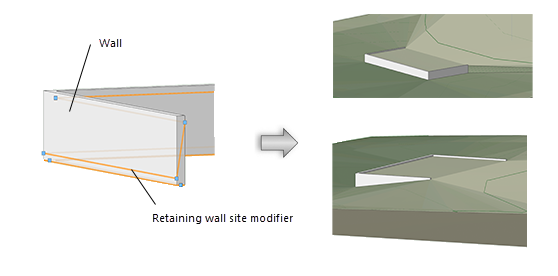
Twee verschillende aanzichten van het gemaakte keermuurbewerkingsobject
Vliesgevels bewerken
Met het commando Plaats op terreinoppervlak kan je kiezen om ofwel de bewerkingsrand ofwel het pad op het oppervlak van het terreinmodel te plaatsen.
Na het creëren van een keermuur kan je de eigenschappen ervan wijzigen via het Infopalet. Het kan nodig zijn om de hoogte van het bewerkingsobject aan de buitenkant aan te passen zodat de hoogte van het oppervlak aan beide zijden gelijk is aan de niet-ondersteunde uiteinden van de muur.
Klik hier om de velden te tonen/te verbergen.Klik hier om de velden te tonen/te verbergen.
|
Veld |
Omschrijving |
|
Toepassen op |
Selecteer of je het terreinbewerkingsobject wilt toepassen op het huidige of op het toekomstige terreinmodel. |
|
Breedte |
Geef de afstand op tussen de linker- en rechterrand van het terreinmodelbewerkingsobject. |
|
Hoogte |
Geef de hoogte op van de werkgrens vanaf de onderzijde van de muren. Met deze hoogte kan je de afgraaf- en aanvulvolumes bepalen die dit terreinmodelbewerkingsobject creëert. |
|
Gebruik bewerkingsrand links/rechts/begin/einde |
Vink deze optie aan om aan de aangeduide zijden van de muur een bewerkingsrand te gebruiken. |
|
Parameters controlepunten |
Met deze parameters bewerk je de controlepunten van het pad van de keermuur (zie ) Controlepunten van objecten aanpassen |
|
Bewerk |
Selecteer het onderdeel van het terreinmodelbewerkingsobject dat je wilt bewerken en wijzig de Hoogte van het onderdeel. Of selecteer het gewenste controlepunt door middel van de pijltoetsen en wijzig de Hoogte van het controlepunt. |
|
Selecteer |
Indien je bij Bewerk een optie met controlepunten koos, kan je de pijltoetsen gebruiken om het gewenste controlepunt te selecteren. Telkens je klikt, licht het geselecteerde controlepunt op. Klik op de middelste knop om het geselecteerde controlepunt opnieuw te laten oplichten. |
|
Hoogte |
Geef de hoogte op van het bij Bewerk geselecteerde bewerkingsitem of het bij Selecteer geselecteerde controlepunt. |
Het terreinbewerkingsobject d.m.v. muur bestaat uit vier bewerkingsranden die op elkaar aansluiten in gemeenschappelijke controlepunten. De linker- en rechterranden van het terreinbewerkingsobject d.m.v. muur kunnen vervormd worden met het gereedschap Vervorm object. Ga hierbij te werk zoals bij het vervormen van muren (zie 3D-objecten vervormen). Verplaats controlepunten en verwijder controlepunten of voeg er toe om de keermuur te vervormen.
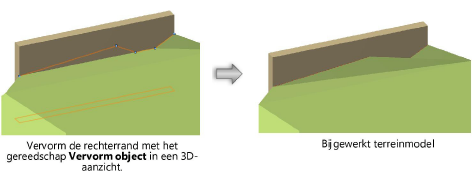
De begin- en eindranden van de keermuur kunnen alleen verticaal verplaatst worden. Als je een aangepast hoogteverschil nodig hebt tussen de hoogte van de zijrand en de uiteinden van de muur (bijvoorbeeld als de uiteinden van de muur niet ondersteund zijn, zodat het terrein "uitloopt"), voeg dan een hoekpunt toe aan de linker- of rechterrand (selecteer Bewerkingsrand begin/einde in de lijst Verplaats in het Infopalet en klik op Voeg controlepunt toe).
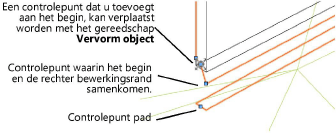
Herpositioneer het nieuwe controlepunt met het Vervorm object gereedschap en gebruik deze voor het begin van het terreinbewerkingsobject. In dit voorbeeld is een hoekpunt toegevoegd aan het begin en aan het einde van het terreinbewerkingsobject keermuur:
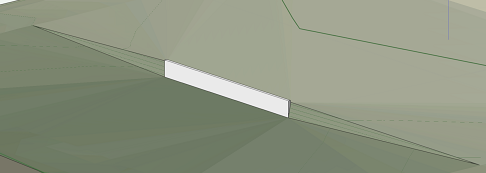
Controlepunten toegevoegd aan het begin en einde van het keermuur terreinbewerkingsobject, die vervolgens verplaatst zijn met het Vervorm object gereedschap om schuine verhogingen te creëren

Heb je niet gevonden wat je zocht? Stel je vraag aan Dex, onze virtuele assistent.